Virhe syötön käytössä? Kokeile näitä ratkaisuja
- virhe, joka suoritetaan inpage operation-sanomassa, estää sinua asentamasta sovelluksia.
- tietokoneen palauttaminen on nopein tapa hoitaa tämä toistuva ongelma.
- vioittuneet järjestelmätiedostot tai vaurioitunut laitteisto voivat myös johtaa tähän virheilmoitukseen.
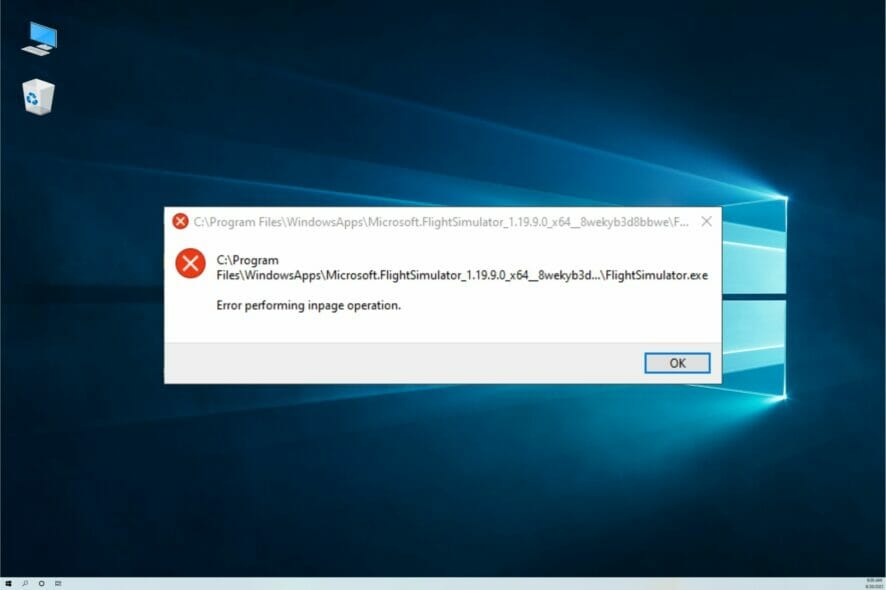
kun asennat tai poistat ohjelman, saatat kohdata virheen suorittaessasi inpage operation-sanomaa.
tämä ongelma voi ilmetä myös suoritettaessa järjestelmän palautusta palautuspisteiden avulla ja silloin tilanne on paljon vakavampi.
jos tämä virhe vaivaa myös sinua, tarvitset tämän artikkelin. Tässä oppaassa, olemme listanneet pari vianmääritys vinkkejä, joiden avulla voit ratkaista virheen suorittaa inpage operation viesti Windows.
miksi syöttöoperaatiossa on virhe?
useimmissa tapauksissa virhe ilmenee, koska Järjestelmän palautus ei toimi kunnolla. Tähän voi olla lukuisia syitä, mutta todennäköisin on tiedoston korruptio kiintolevyllä tai ohjelmistovirhe.
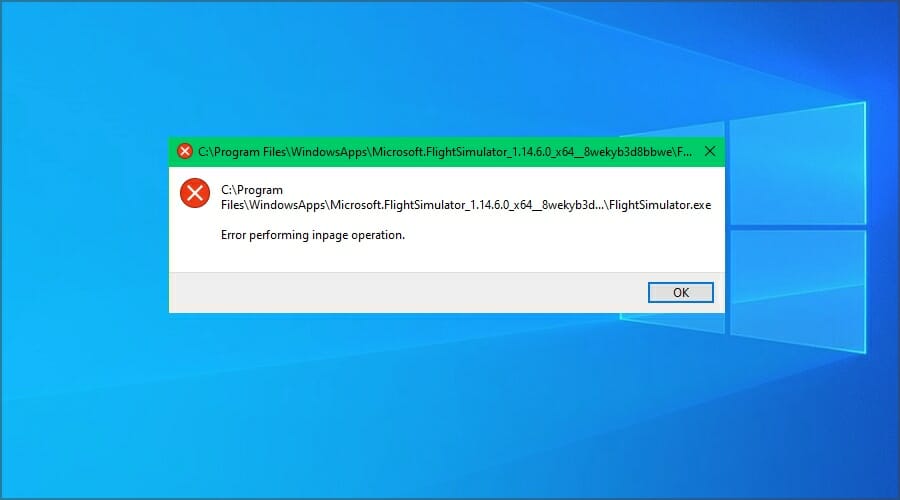
on myös mahdollista, että Windowsin asennus on korruptoitunut, ja se aiheuttaa ongelman. Pahimmassa tapauksessa kiintolevysi voi olla viallinen.
miten syöttövirhe vaikuttaa tietokoneeseeni?
nalkuttavan viestin lisäksi tämä virhe estää sinua suorittamasta tietokoneellasi normaaleja toimintoja, erityisesti ohjelmiston asentamista ja poistamista.
monet ilmoittivat, että he eivät voi lisätä tai poistaa sovelluksia tämän ongelman vuoksi, joten on helppo ymmärtää, miksi se on ratkaisevan tärkeää korjata mahdollisimman pian.
miten korjaan syöttöoperaatiota suorittavan virheen?
Käytä järjestelmän palautuspistettä
- paina näppäimistön Windows-näppäintä, kirjoita järjestelmän palautus ja napsauta Luo palautuspiste-asetus.
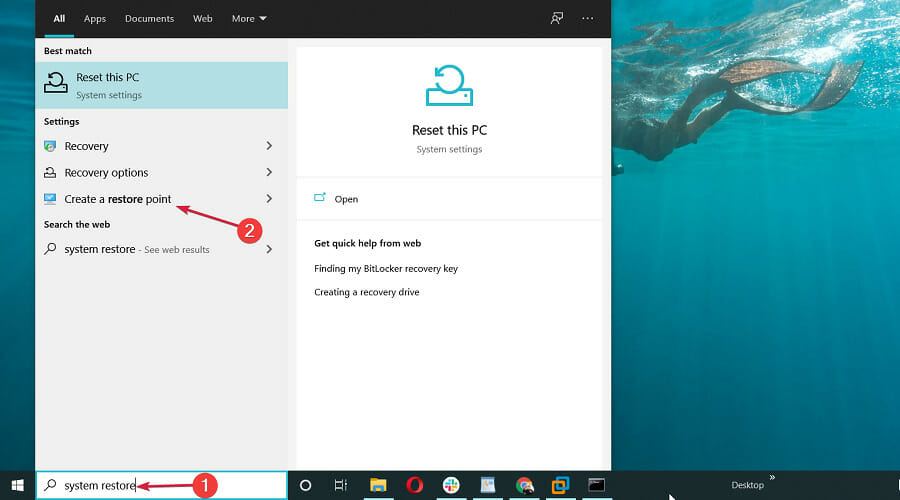
- napsauta Järjestelmän ominaisuudet-Ikkunassa Järjestelmän palautus-painiketta.
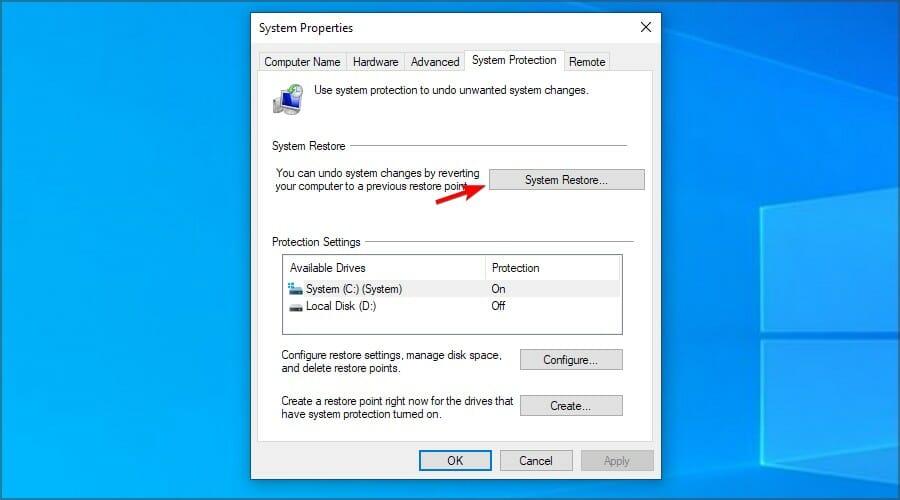
- napsauta Seuraava, kun Järjestelmän palautus-ikkuna ilmestyy.
- valitse Näytä lisää palautuspisteitä-ruutu, jos se on saatavilla. Tämä listaa kaikki käytettävissä olevat palautuspisteet.
- valitse viimeisin palautuspiste ja valitse Seuraava.
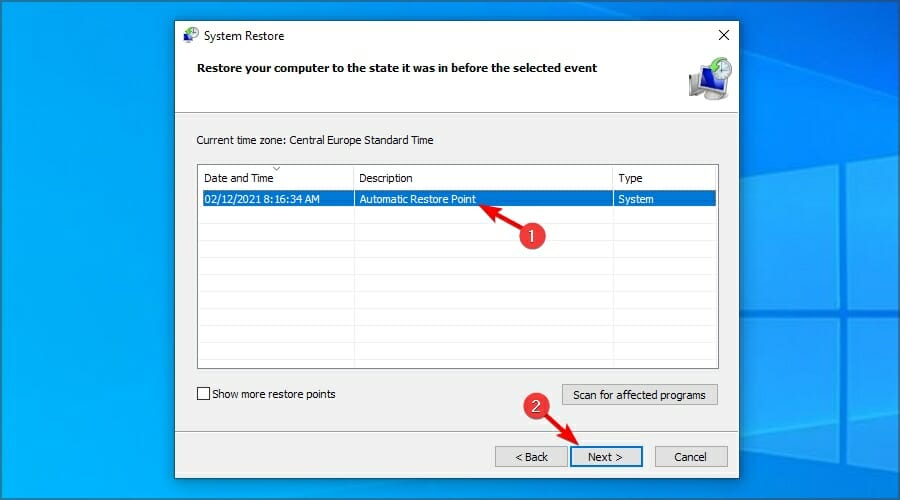
- Lue kuvaus ja napsauta Valmis-painiketta.
- palautusprosessi voi kestää muutaman minuutin palautuspisteen koosta riippuen.
kun järjestelmä on palautettu, yritä poistaa tai asentaa sovellus ja tarkista mahdolliset parannukset.
jos haluat palauttaa järjestelmäsi ja korjata tämän virheen, älä epäröi käyttää Restoroa, koska se on optimoitu tällaisten ongelmien ratkaisemiseen.
Suorita Check Disk utility
- paina Windows-näppäintä + X ja valitse valikosta Windows PowerShell (Admin).
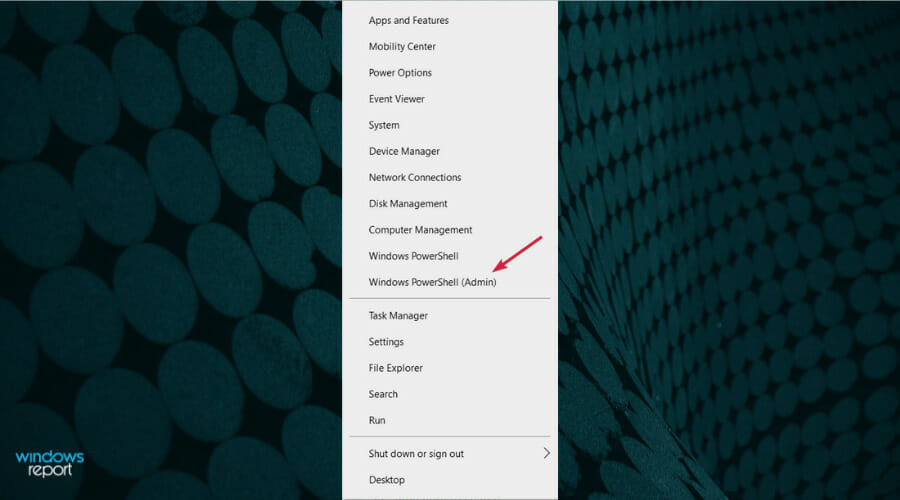
- Kirjoita PowerShell-ikkunaan seuraava komento ja suorita se:
CHKDSK /f C: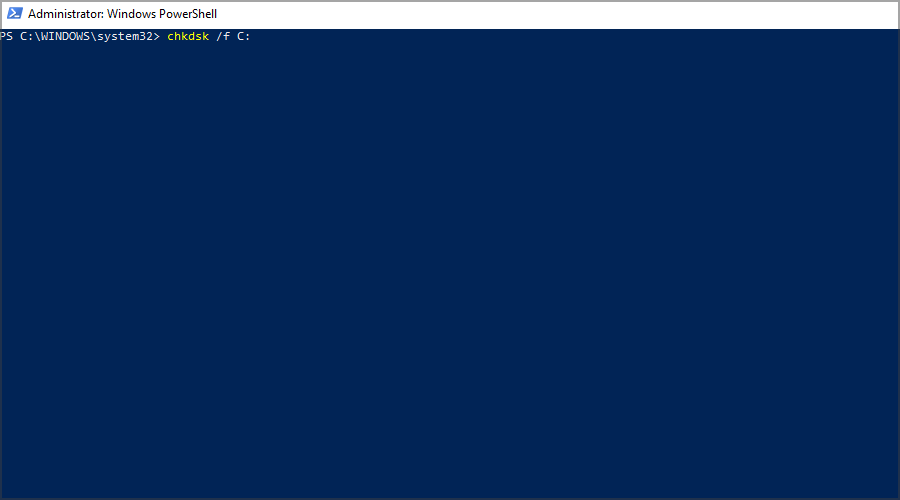
- Tarkista levy-apuohjelma skannaa kiintolevyn yleisen virheen varalta ja soveltaa käytettävissä olevia korjauksia.
- skannauksen päätyttyä käynnistä tietokone uudelleen.
- yritä nyt asentaa tai poistaa ohjelma, joka oli käynnistämässä inpage operation erroria, ja tarkista, onko mitään parannuksia.
Nollaa ikkunat 10
- paina Windows-näppäintä + I.
- siirry kohtaan Update and Security.

- vasemmasta ruudusta, klikkaa Recovery-välilehteä. Napsauta Käynnistä tämä tietokone-osiossa Aloita-painiketta.
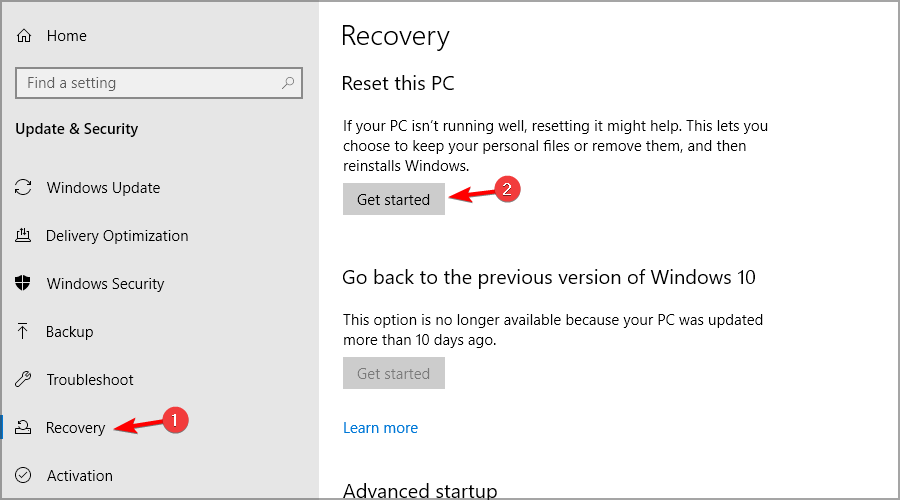
- Valitse vaihtoehto-ikkunassa sinulle esitetään kaksi vaihtoehtoa:
Keep my files-tämän asetuksen valitseminen poistaa sovellukset ja asetukset, mutta säilyttää henkilökohtaiset tiedostosi.
Poista Kaikki-tämän valinnan valitseminen poistaa kaikki henkilökohtaiset tiedostosi, sovelluksesi ja asetuksesi.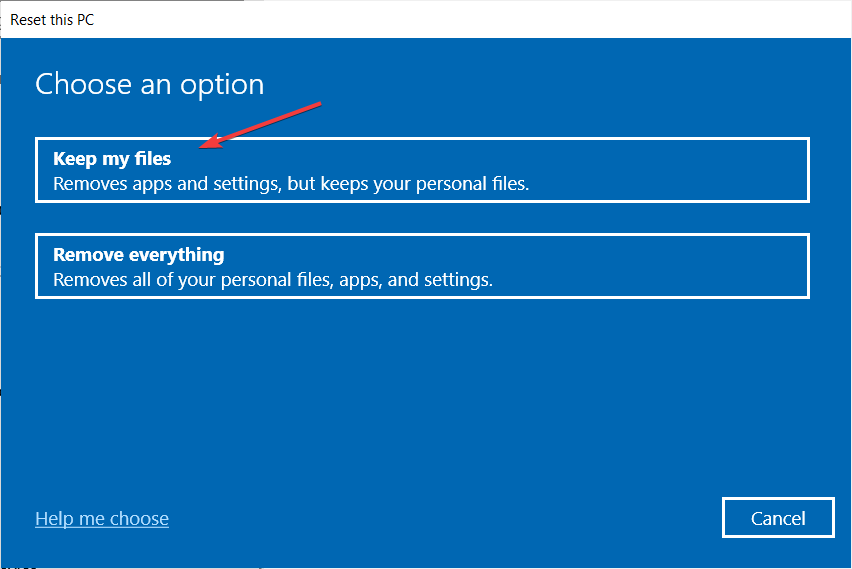
- suosittelemme, että valitset ensin Keep my files-vaihtoehdon. Tämä Nollaa Windows-käyttöjärjestelmän säilyttäen henkilökohtaiset tiedostot.
- jos ongelma kuitenkin jatkuu, suorita täydellinen nollaus käyttämällä Poista kaikki-vaihtoehtoa.
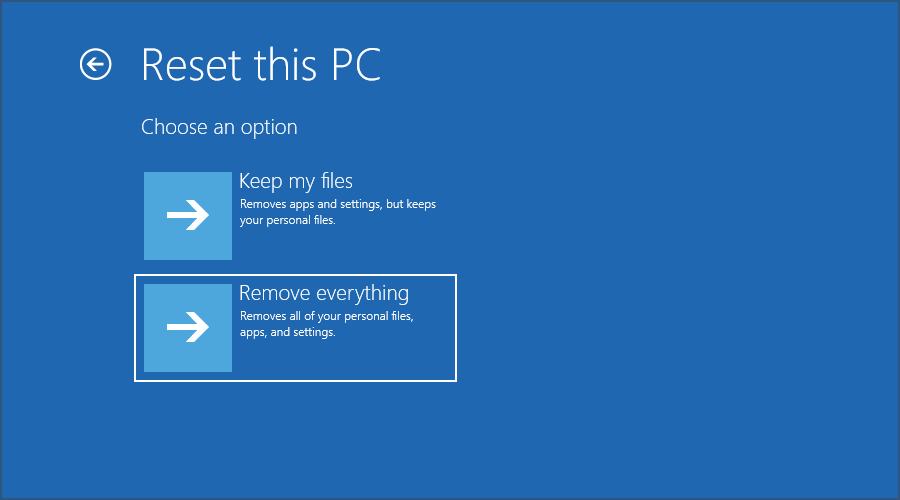
- kun tehty, tarkista mahdolliset parannukset.
jos ongelma jatkuu vielä senkin jälkeen, kun täydellinen nollaus on suoritettu, tee viimeisenä keinona puhdas asennus. Huomaa, että puhtaan asennuksen suorittaminen poistaa kaikki tiedot tietokoneeltasi.
Päivitä USB-ohjain
- Napsauta Käynnistä-painiketta hiiren kakkospainikkeella ja valitse Laitehallinta luettelosta.
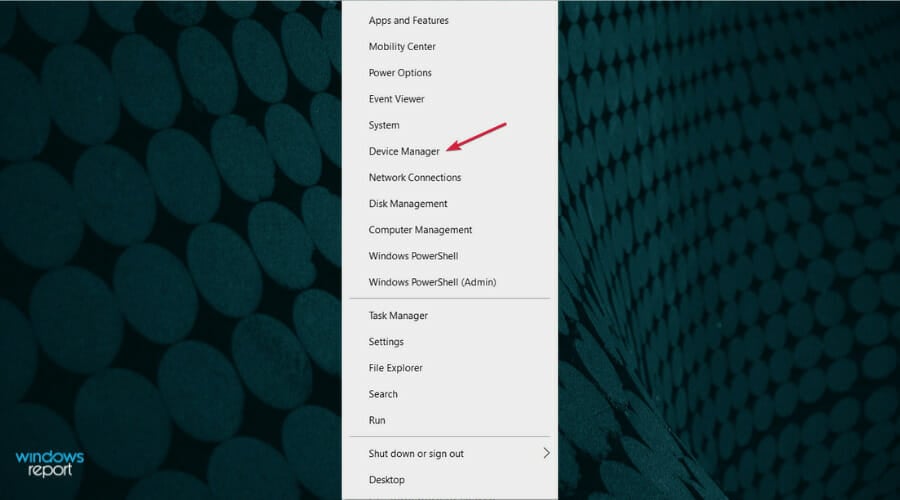
- Napsauta Universal Serial Bus controllers-osiota laajentaaksesi sitä, napsauta hiiren kakkospainikkeella ajuria ja valitse Päivitä ohjain.
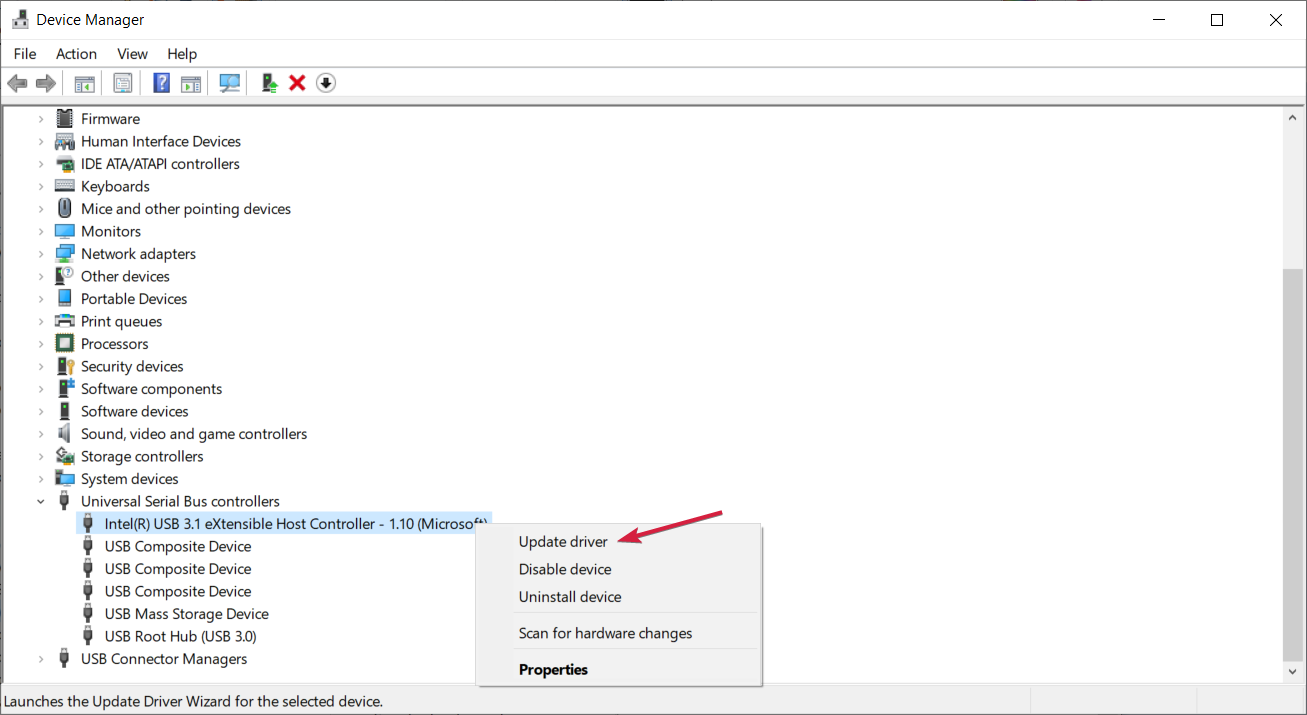
- nyt voit valita ajurien haun automaattisesti, tai jos sinulla on jo yksi, valitse toinen vaihtoehto.
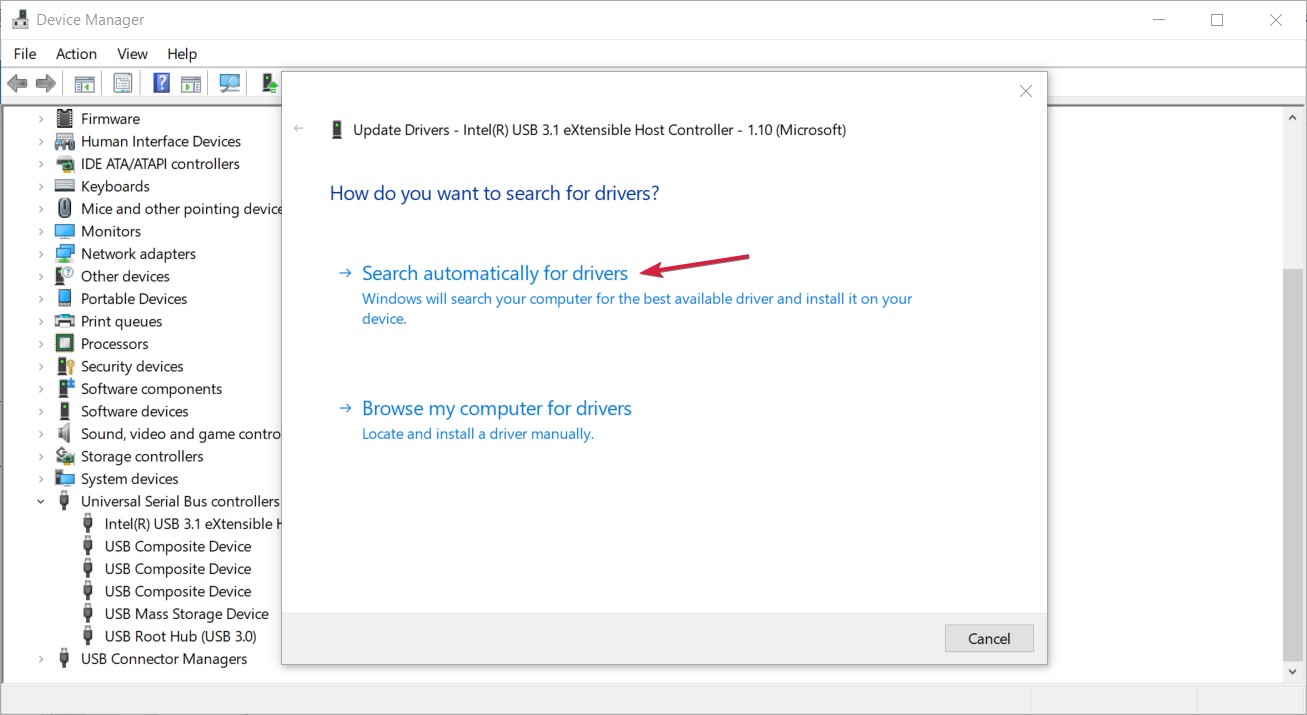
- jos järjestelmä löytää uuden ajurin, se asentaa sen. Jos ei, se tarkoittaa, että paras on jo asennettu. Kuitenkin, voit klikata Etsi päivitetty ohjain Windows Update.

- Klikkaa seuraavassa ikkunassa Tarkista päivitykset-painiketta.

- asenna kaikki uudet päivitykset, Erityisesti valinnaiset ajuripäivitykset.
vaikka se on epätodennäköisempää, ongelman voi aiheuttaa ongelmallinen tai vanha USB-ohjain, joten olisi hyvä idea päivittää ne heti.
jos et onnistunut noudattamaan tätä ratkaisua, meillä on täydellinen opas ajurien päivittämisestä Windows 10: ssä ja on myös joitakin työkaluja, jotka voivat tehdä sen automaattisesti.
korvaa kiintolevy
- jos ongelma jatkuu, tarkista kiintolevyltä laitteistoviat.
- ennen kuin vaihdat kiintolevyn, poista se tietokoneeltasi ja muodosta yhteys toiseen tietokoneeseen.

- jos tietokone ei käynnisty kiintolevyltä, saatat joutua vaihtamaan kiintolevyn.
miten virhe tallennustoiminnon sanoman suorittamisessa liittyy järjestelmän palautukseen?
aina kun asennat tai poistat ohjelmiston tietokoneeltasi, Windows luo automaattisesti järjestelmän palautuspisteen. Tekemällä niin, voit palauttaa tietokoneen, jos jokin menee pieleen asentamisen jälkeen uusia ohjelmistoja.
tämä virhe estää tätä tapahtumasta, ja koska et voi käyttää järjestelmän palautusta, et voi asentaa tai poistaa haluttua sovellusta.
miten Järjestelmän palautus toimii?
Järjestelmän palautus on restaurointiominaisuus, joka vaikuttaa asennettuihin sovelluksiin, päivityksiin ja järjestelmätiedostoihin. Jos mitään ohjelmistoon liittyviä aiheuttaa epävakautta tietokoneeseen, voit käyttää tätä ominaisuutta nopeasti korjata sen.
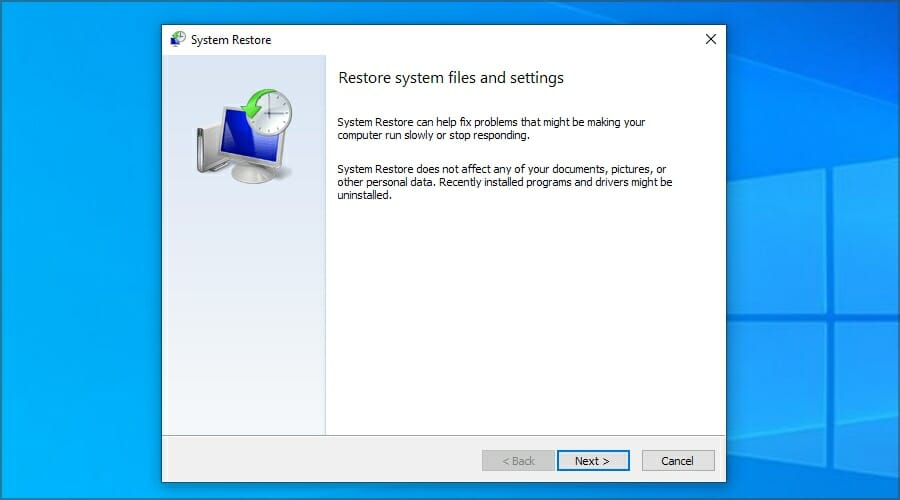
älä pidä mielessä, että palauttaminen ominaisuus ei vaikuta henkilökohtaisia tiedostoja, joten jos poistat tiedostoja vahingossa, et voi palauttaa niitä tällä menetelmällä.
inpage – operaatioviestiä suorittava virhe voi johtua järjestelmätiedoston korruptiosta tai kiintolevyongelmista, joten kannattaa tutkia asiaa HDD health check-ohjelmistolla.
koska tämä virhe liittyy järjestelmän palauttamiseen, suosittelemme käymään palautuspiste ei toimi-oppaassa saadaksesi hyödyllistä tietoa.
onnistuitko korjaamaan tämän virheen itse? Jos teit, voit vapaasti jakaa ratkaisusi meille kommentit osiossa alla.
- järjestelmävirheet
Leave a Reply